Помилки, що виникають на жорсткому диску, можна умовно розділити на два типи: апаратні і програмні. Апаратні пов'язані з механічним пошкодженням магнітного шару диска в деяких секторах, в результаті чого вони стають непридатними для запису і читання даних. Такі сектори називаються bad-кластерами. Програмні помилки є збої в файлової системі, в результаті яких на жорсткому диску з'являються втрачені фрагменти, які не належать жодному з файлів (так звані lost-кластери), які також не можуть використовуватися через наявність в них записів. Причиною появи втрачених кластерів можуть бути некоректне завершення роботи програм після їх зависання, внутрішні помилки програмного забезпечення і Windows, неправильне завершення роботи системи (наприклад, при раптовому відключенні електроживлення) і ін. Програмні помилки можна усунути, а механічно пошкоджені сектори вже не підлягають відновленню. При перевірці диска вони просто позначаються і в подальшому не використовуються для запису і читання даних.
У складі Windows є спеціальна утиліта для перевірки жорсткого диска. З її допомогою можна позбутися від втрачених кластерів і позначити пошкоджені. Щоб отримати до неї доступ, виконайте команду Пуск -> Комп'ютер, клацніть правою кнопкою миші на значку того розділу, який бажаєте перевірити, і виконайте команду Властивості. У вікні, перейдіть на вкладку Сервіс (рис. 8.14, ліворуч) і натисніть кнопку Виконати перевірку. При цьому відкриється вікно параметрів перевірки (рис. 8.14, праворуч), що містить два прапорці:
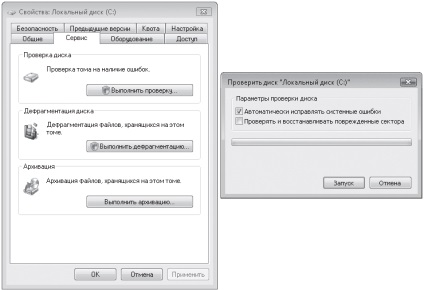
Мал. 8.14. Запуск перевірки жорсткого диска
• Автоматично виправляти системні помилки - встановлений за замовчуванням і відповідає за виправлення знайдених помилок файлової системи без повідомлення користувача;
• Перевіряти і відновлювати пошкоджені сектори - при встановленні цього прапорця також буде проводитися перевірка диска на наявність механічно пошкоджених ділянок з їх подальшою позначкою як непрацездатних. В цьому випадку перевірка може тривати досить довго.
Для початку перевірки натисніть кнопку Запуск. Майте на увазі, якщо у системі запущений будь-який процес, який використовує ресурси обраного диска (таким зі зрозумілих причин завжди буде розділ, в якому встановлена операційна система), вам буде запропоновано відкласти перевірку до наступного запуску системи, тому, якщо необхідно провести перевірку негайно , перезавантажте комп'ютер.
На час перевірки диска доведеться перервати роботу на комп'ютері і дочекатися завершення процесу.